Jedną z opcji, którą musimy uruchomić naszego Maca i sprawdzić możliwe problemy z oprogramowaniem uniemożliwiające jego uruchomienie lub po prostu sprawdzić, czy nasz komputer nie ma problemu, to Bezpieczny rozruch lub tryb awaryjny.
Aby wykonać to zadanie, musimy wykonać kilka kroków podczas uruchamiania naszej maszyny i chociaż może się to wydawać skomplikowane, tak nie jest. Dzisiaj zobaczymy jeden po drugim i wyraźnie kroki, aby można było uruchomić komputer Mac w trybie awaryjnym napraw możliwą usterkę, gdy masz problem.
Co dokładnie robi tryb bezpieczny
Pierwszą rzeczą, jaką robi nasz Mac po uruchomieniu w trybie awaryjnym, jest sprawdzenie dysku startowego i próba rozwiązania problemów z katalogiem. Kiedy uruchamiasz Maca w ten sposób, maszyna ładuje tylko podstawowe rozszerzenia jądra, dezaktywuje czcionki, które załadowaliśmy na naszym Macu, a elementy rozruchowe i elementy logowania nie otwierają się podczas sesji startowej i startowej.
Od wersji OS X 10.4 pamięci podręczne czcionek przechowywane w /Library/Caches/com.apple.ATS/uid/ są przenoszone do Kosza (gdzie uid to numer identyfikacyjny użytkownika) oraz w systemie OS X 10.3.9 lub wcześniejszych, tryb awaryjny otwiera tylko elementy rozruchowe zainstalowane przez firmę Apple. Te elementy zwykle znajdują się w / Library / StartupItems. Te elementy różnią się od elementów logowania na konto wybranych przez użytkownika.

Uruchom w trybie bezpiecznym
Proces rozruchu w trybie awaryjnym jest bardzo prosty i w tym celu wystarczy wykonać następujące kroki. Przede wszystkim jest wyłącz naszego Maca. Po wyłączeniu komputera Mac możemy rozpocząć proces i do tego zrestartujmy Maca.
Podczas gdy uruchamiamy Maca i momenty po usłyszeniu charakterystycznego dźwięku startowego wciskamy klawisz Shift. Ta pulsacja jest ważna do wykonania w momencie, gdy rozlega się dźwięk rozruchu, jeśli zrobimy to, zanim to nie zadziała. Gdy pojawi się logo Apple, ikona , przestajemy naciskać.
To normalne, jeśli po przeprowadzeniu tego procesu na naszym komputerze Mac uruchomienie ekranu głównego zajmuje trochę więcej czasu, nie rozpaczaj i bądź cierpliwy, ponieważ urządzenie przeprowadza sprawdzenie katalogu w ramach trybu bezpiecznego i dlatego trwa to dłużej.
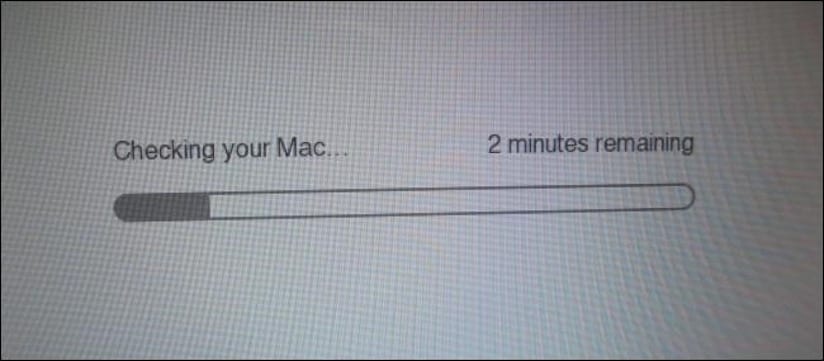
Funkcje niedostępne w trybie awaryjnym
Funkcje dostępne na naszym Macu, gdy jesteśmy w trybie awaryjnym, zmniejszają się iw tym przypadku nie będziemy mogli korzystać z odtwarzacza DVD, Ty też nie możesz edytuj wideo lub nagrywaj za pomocą iMovie lub użyj urządzeń wejściowych lub wyjściowych audio.
Połączenia USB, FireWire i Thunderbolt mogą być niedostępne lub że nie działa, gdy jesteśmy w tym trybie i Sieci Wi-Fi mogą być ograniczone lub niedostępne w zależności od komputera Mac i używanej przez nas wersji OS X. Jest dezaktywowany graficzne przyspieszenie sprzętowe, pasek menu OS X jest nieprzejrzysty i wyłącza udostępnianie plików.
Po rozwiązaniu problemu lub wykryciu problemu przez bezpieczny rozruch, możemy ponownie uruchomić komputer przy normalnym rozruchu. W tym celu musimy tylko zrestartuj nasz Mac bez naciskania żadnego klawisza. Jeśli z jakiegoś powodu klawiatura nie działa, możesz uzyskać dostęp do terminala zdalnie lub logując się do komputera z innego komputera za pomocą SSH, ale to kolejny temat, który jeśli chcesz opublikujemy w innym tutorialu.

Witam wiesz że nic się nie dzieje jak nacisnąłem klawisz o którym mówisz mam Yosemite ten ostatni, utknął mniej więcej na środku baru pozdrawiam
To samo dzieje się ze mną, czy rozwiązałeś to?
Za tę próbę dostaję brązowy bałagan, zostałem bez uruchamiania i kosztowało mnie to Boga i pomaga odzyskać mac, jeśli wiem, że nie próbuję tego używać w bezpieczny sposób…. Dostałem symbol koła z krzyżykiem pośrodku i nie odpalił ani nic, tam był, ani używając kopii wehikułu czasu to było, działało tylko z partycji odzyskiwania ponownie instalując OSX i jedyny minus to że folder Pobrane nazywa się teraz pliki do pobrania i nie mam jaj, aby zmienić nazwę, to głupie, ale trochę mnie denerwuje, że próbując tego spędziłem prawie dwa dni bez komputera ... Jeśli ktoś ma zamiar spróbować Nie zrobiłbym tego ...
Witaj shiryu222, coś w tym procesie by nie zadziałałoby dla ciebie, ponieważ kiedy robimy tutorial tego typu, testujemy wcześniej, że nie ma żadnego problemu. W moim przypadku iMac nie pojawił się problem i po prostu panująca maszyna uruchomiła się bez problemu.
Przykro mi z powodu tego, co się z tobą stało, ale to dziwne, ponieważ jedyne, co robi ten proces, to sprawdzenie poprawności działania maszyny i nie zmienia żadnej konfiguracji ani czegoś podobnego.
pozdrowienia
A może mam poważny problem na moim imacu, próbowałem zainstalować małego znicza i zrestartował się w połowie instalacji, dps wydawało się działać idealnie ale po chwili wszystkie połączenia zostały zerwane, bluetoth, usbe, internet, wszystko, stamtąd próbowałem go odpalić i było gorzej, nie miałem ani myszki, ani klawiatury (wydaje się, że to nie jest temat, mam cierpliwość i dzięki!), po kilku próbach i testowaniu trybu awaryjnego, jedyny klucz, który maszyna zaakceptowała, to polecenie «narzędzie dysku» + r, a tam sprawdziłem i naprawiłem dysk, ale tbn wyrzuciłem błąd, od tego momentu moja maszyna nie może się uruchomić, dochodzi do ładowania i wyłącza się, po prostu włącz w trybie narzędzia dyskowego i stamtąd wydaje się, że HD jest zablokowany przez reinstalację x internet yosemite, co mam zrobić? Jestem zdesperowany, że nie mogę nawet wykonać kopii zapasowej plików narzędziowych! Czy jest inny sposób na przejście do trybu awaryjnego? ten z klawiszem «wielkimi literami» nie działa dla mnie, przepraszam za rozszerzenie, nie wiem zbyt wiele o forach. Dziękuję Ci!
Cóż, badając trochę, mogło mi się to przytrafić, ponieważ mam dysk SSD firmy innej niż Apple z aktywacją trim za pomocą programu innej firmy i może być tak, że podpisywanie Kext zostanie aktywowane i po uruchomieniu nie pozwoli na dysk czytać, więc nie wiem, czy mogę to potwierdzić, a jeśli tak, dobrze by było, gdybyś wskazał to w innym poście lub w tym, modyfikując go tak, aby osoby, które aktywowały trim przed wykonaniem tego, dezaktywowały go na uniknąć większego zła, które w moim przypadku mógłbym rozwiązać samodzielnie, chociaż nie mam dużego doświadczenia w świecie mac i dlatego śledzę tę stronę, a nie inne forum.
Na wypadek, gdyby mój poprzedni komentarz cię uraził, przepraszam.
Pozdrowienia.
Witam: I jak wyjść z trybu awaryjnego za pomocą poleceń. Od wczoraj mój Macpro był aktywowany w trybie awaryjnym, ale nie kończy się uruchamiać, pasek postępu zajmuje dużo czasu i kiedy się zapełnia, nie wychodzi dalej. Chciałem przywrócić, ale będąc w trybie awaryjnym, nie ma połączenia z Internetem, aby to zrobić. Jakby został pozostawiony w zawieszeniu w trybie awaryjnym.